Как устранить ошибку «Произошла ошибка при воспроизведении этой сохраненной записи» в Steam?
Steam превратился из крупнейшей в мире платформы для ПК-игр в центр различных цифровых услуг. Многие пользователи любят использовать встроенные функции Steam для записи и просмотра игровых сессий. Однако иногда вы можете столкнуться с неприятной проблемой: при попытке воспроизвести ранее сохраненную запись Steam выдает сообщение об ошибке «Произошла ошибка при воспроизведении этой сохраненной записи». Эта ошибка не позволяет пользователям получить доступ к своим игровым клипам, что может разочаровать — особенно если вы намеревались проанализировать производительность, поделиться эпическими моментами или просто освежить в памяти приятные воспоминания.
В этой статье вы узнаете, почему возникает эта ошибка записи Steam, а также изучите решения по устранению этой проблемы.
1. Почему возникает ошибка Steam «Произошла ошибка при воспроизведении этой сохраненной записи»
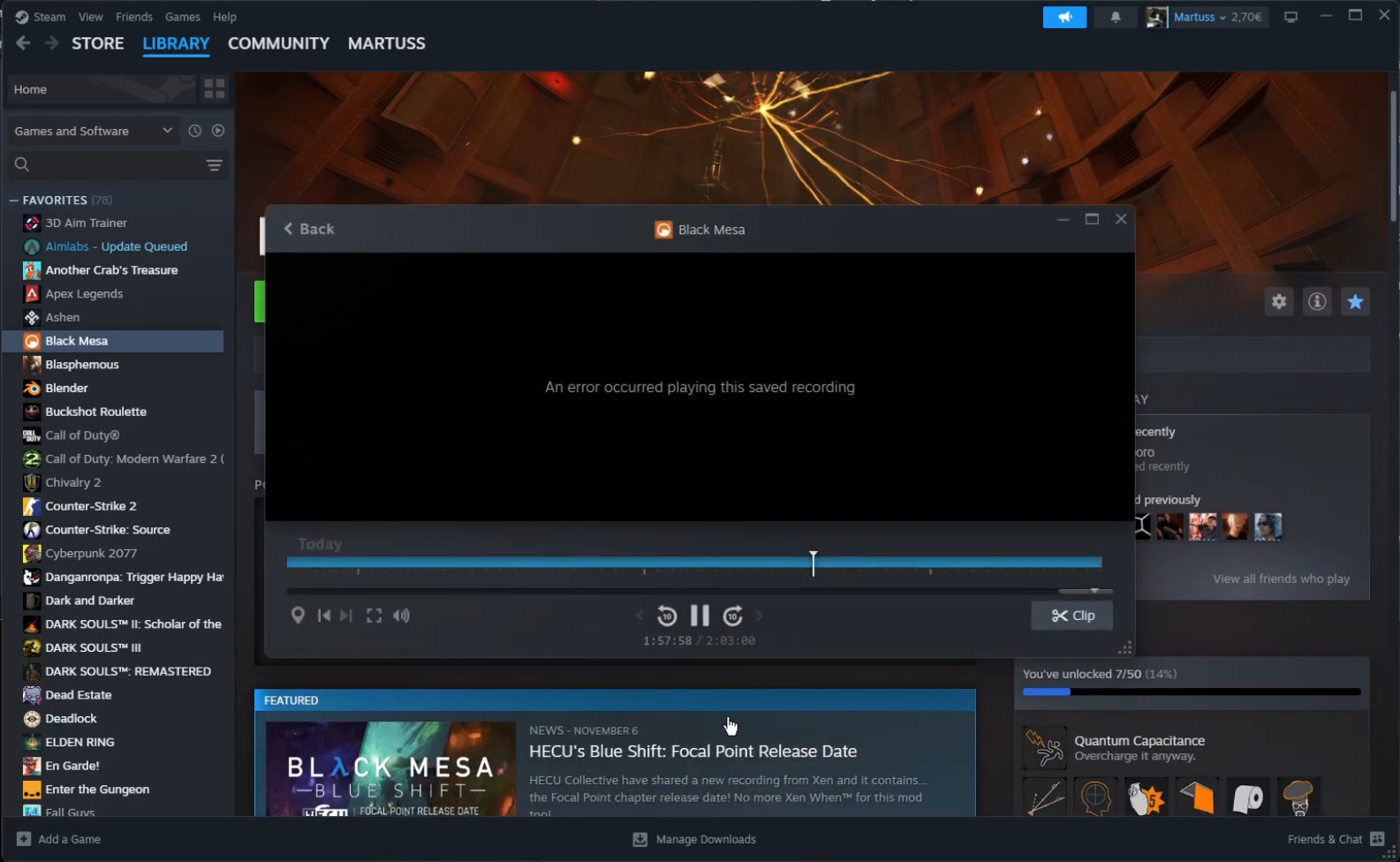
Прежде чем углубляться в решения, полезно понять, что является причиной проблемы. Сообщение об ошибке обычно появляется, когда возникает проблема с доступом или рендерингом сохраненного видеофайла из встроенных инструментов записи или трансляции Steam. Наиболее распространенные причины включают:
- Поврежденный видеофайл
Запись может быть неполной или поврежденной из-за неожиданного сбоя, отключения питания или неправильного выключения Steam. В таких случаях медиаплеер не может правильно декодировать или отображать файл.
- Неподдерживаемый кодек или формат
Steam мог сохранить видео с помощью кодека, который медиаплеер вашей системы не может декодировать. Если на вашем устройстве отсутствуют соответствующие видеокодеки или ключевые системные компоненты, воспроизведение может не работать.
- Файл отсутствует или перемещен
Если вы изменили местоположение папки записи или переименовали/удалили видео вручную, Steam не сможет найти и воспроизвести файл.
- Устаревший клиент Steam или драйверы
Устаревший клиент Steam, графические драйверы или даже обновления системы Windows могут помешать воспроизведению медиа. Проблемы совместимости часто приводят к сбою Steam при доступе к сохраненным записям.
- Поврежденная библиотека Steam
Steam использует внутренние настройки и библиотеки для обработки сохраненных медиафайлов. Если эти файлы повреждены, даже здоровые записи могут не воспроизводиться.
Теперь, когда мы понимаем основные причины, давайте рассмотрим, как решить проблему.
2. Как устранить ошибку «Произошла ошибка при воспроизведении этой сохраненной записи» в Steam?
Если вы столкнулись с этой ошибкой, не волнуйтесь — обычно ее можно исправить, выполнив некоторые шаги по устранению неполадок. Попробуйте следующие методы:
2.1 Найдите и воспроизведите запись вручную
Проблема может быть во встроенном проигрывателе Steam. Попробуйте поискать в локальных папках, чтобы найти видеозапись:
- Откройте проводник.
- Перейдите в папку: C:\Program Files (x86)\Steam\userdata\\760\remote\\videos
- Найдите файл .webm или .mp4 и попробуйте открыть его с помощью внешнего видеоплеера, например VLC Media Player или PotPlayer.
Если за пределами Steam все работает, то с файлом все в порядке — проблема в плеере Steam.
2.2 Установка отсутствующих кодеков
Убедитесь, что ваша система может декодировать все стандартные видеоформаты:
- Установите пакет кодеков, например
Пакет кодеков K-Lite
чтобы убедиться, что ваша система может справиться
.webm,.avi,.mp4и другие форматы.
2.3 Обновите драйверы Steam и графики
Устаревшее программное обеспечение может мешать воспроизведению видео.
- Перейдите в главное меню Steam и выберите «Проверить наличие обновлений клиента Steam», чтобы оставаться в курсе событий.
- Обновите драйверы графического процессора с помощью официальных программных средств NVIDIA или AMD.
- Убедитесь, что Windows также обновлена.
2.4 Проверка файлов игры Steam
Иногда решить проблему может проверка целостности файлов игры:
Щелкните правой кнопкой мыши по игре > откройте «Свойства» > перейдите в раздел «Установленные файлы» > нажмите «Проверить целостность», чтобы проверить наличие проблем с файлами.
Это может решить любые проблемы с файлами, мешающие воспроизведению.
2.5 Очистить кэш загрузок Steam
Поврежденные файлы кэша могут повлиять на воспроизведение мультимедиа:
Перейдите в раздел «Загрузки» в настройках Steam > нажмите кнопку «Очистить кэш загрузок».
2.6 Переустановите Steam или переместите видеофайл
Если ничего из вышеперечисленного не помогло, попробуйте:
- Резервное копирование записей.
- Удаление и переустановка Steam (без удаления файлов игры).
- Перемещение видео в другой каталог и воспроизведение его с помощью стороннего проигрывателя.
3. Попробовать Recordit – Лучший простой, но мощный инструмент для записи экрана
Хотя встроенная функция записи Steam удобна, она также ограничена и подвержена ошибкам — как та, которую мы обсуждаем. Если вы серьезно настроены записывать геймплей или кадры рабочего стола, Recordit это лучшая альтернатива.
Recordit это легкий, но многофункциональный инструмент для записи экрана, разработанный для геймеров, создателей контента и профессионалов. В отличие от Steam, который ограничивает записи игровым процессом и полагается на внутренние пути хранения, Recordit обеспечивает полный контроль над тем, что вы записываете, как и где вы это сохраняете.
Основные характеристики Recordit :
- Снимайте невероятно плавное видео 4K со скоростью 60 кадров в секунду без пропусков кадров.
- Записывайте весь экран, выбранные окна или только игру.
- Записывайте звук с микрофона и системы в высоком качестве.
- Позволяет уменьшить размер видео без ущерба качеству.
- Сохраняйте файлы в широко поддерживаемых форматах, таких как
.mp4,.avi, или.movс использованием стандартных кодеков. - Запись экрана происходит плавно, без проблем вроде черного экрана.
Как пользоваться Recordit для записи вашего игрового процесса:
- Скачать Recordit для Windows или Mac с официального сайта и завершите установку.
- Запуск Recordit выбрать режим записи – полный экран, выбранная область или определенное игровое окно.
- Настройте параметры — установите разрешение, частоту кадров, аудиовход и формат (необязательно).
- Начните запись, играйте в свою игру и Recordit записывает ваш игровой процесс в реальном времени.
- Когда вы останавливаете запись, Recordit преобразует файл и отобразит его в разделе «Файлы».

4. Вывод
The «Произошла ошибка при воспроизведении этой сохраненной записи» Сообщение в Steam может быть очень раздражающим, особенно когда вы запечатлели важный игровой момент. Эта ошибка обычно возникает из-за поврежденных данных, отсутствия поддержки кодека, устаревших приложений или проблем во встроенной системе воспроизведения Steam.
Хотя существует несколько решений — от воспроизведения файлов из внешних источников до обновления драйверов, — наиболее надежным долгосрочным решением является переход на более качественное средство записи экрана.
Recordit предлагает простой, но мощный способ захвата, управления и воспроизведения записей без сбоев. Благодаря высококачественному выводу, стабильной производительности и широкой поддержке форматов, это идеальная замена для несовершенной системы записи Steam.